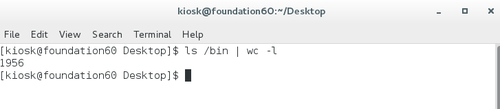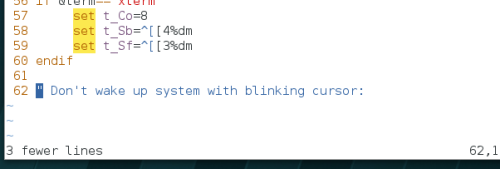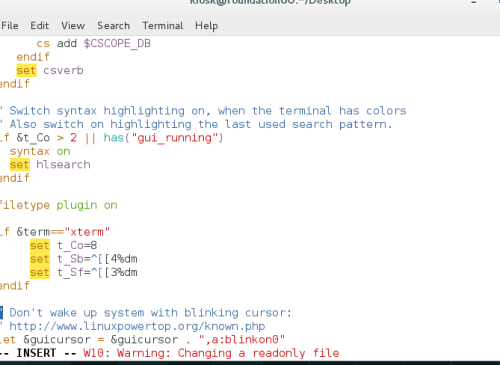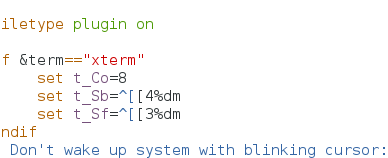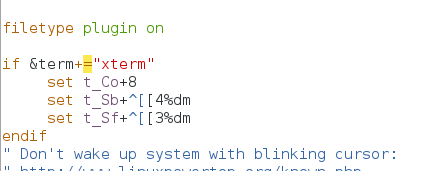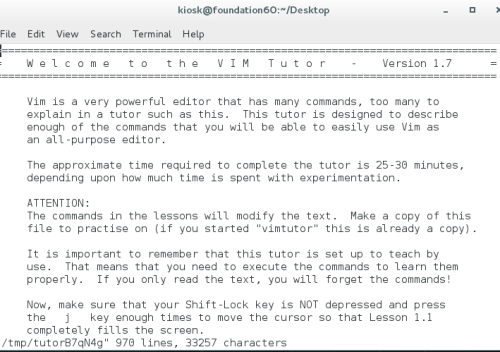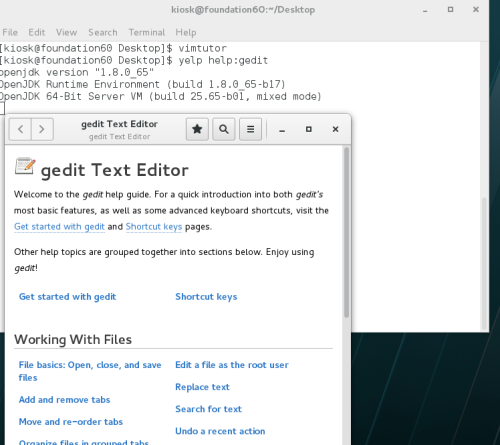初级学习Linux第四单元
Posted
tags:
篇首语:本文由小常识网(cha138.com)小编为大家整理,主要介绍了初级学习Linux第四单元相关的知识,希望对你有一定的参考价值。
###############
####第四单元####
###############
########################
#### 1.管理输入输出 ####
########################
在linux系统中,正确输出的编号为1,错误输出编号为2
在系统中用普通用户执行 "student"
find /etc -name passwd
因为student用户权限问题会有以下输出
find: ‘/etc/pki/CA/private’: Permission denied ##没有进入权力,报错
find: ‘/etc/pki/rsyslog’: Permission denied
find: ‘/etc/audit’: Permission denied
/etc/passwd ##正确输出
find: ‘/etc/polkit-1/rules.d’: Permission denied
find: ‘/etc/polkit-1/localauthority’: Permission denied
find: ‘/etc/dhcp’: Permission denied
find: ‘/etc/selinux/targeted/modules/active’: Permission denied
find: ‘/etc/lvm/archive’: Permission denied
find: ‘/etc/lvm/backup’: Permission denied
find: ‘/etc/lvm/cache’: Permission denied
find: ‘/etc/grub.d’: Permission denied
/etc/pam.d/passwd ##正确输出
find: ‘/etc/audisp’: Permission denied
find: ‘/etc/firewalld’: Permission denied
find: ‘/etc/cups/ssl’: Permission denied
find: ‘/etc/ipsec.d’: Permission denied
find: ‘/etc/libvirt’: Permission denied
find: ‘/etc/sudoers.d’: Permission denied
find: ‘/etc/named’: Permission denied
find /etc -name passwd > file ##重定向正确输出
find /etc -name passwd 2> file ##重定向错误输出
find /etc -name passwd &> file ##重定向所有输出
注意: >, 2> ,&> 都会覆盖源文件内容
>file ##清空file
find /etc -name passwd >> file ##追加正确输出
find /etc -name passwd 2>> file ##追加错误输出
find /etc -name passwd &>> file ##追加所有输出
注意:>> 2>> &>> 不会覆盖源文件内容,会把相应的输出字符方到文件的最后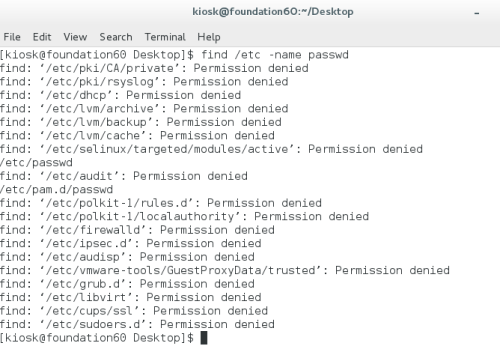 |
|
管道,管道的作用是将前一条命令的输出变成管道后命令的输入
ls /bin | wc -l ##统计ls /bin 命令输出的行数
图示:/bin 的行数
系统中错误的输出是无法通过管道的。
用 2>&1 可以把错误的输出编号由2变成1
tee 复制输出到指定位置
date |tee file |wc -l ###tee命令复制date命令的输出到file中,并统计输出行数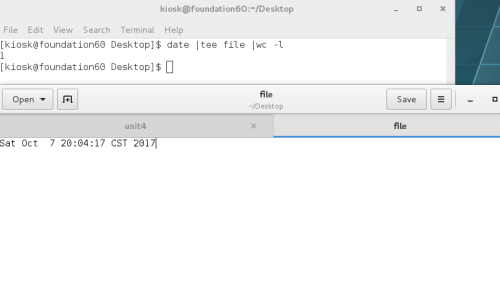
##############
####2.vim ####
##############
####1.vim 命令模式####
在vim异常退出
在vim一场退出时,系统中会在所编辑的文件目录中生成.file.swp
vim再次编辑此文件时会出现相应提示
按 "o" open
按 "e" edit
按 "r" recover
按 "d" delete.swap file
按 "q" quit
在vim的命令模式下可以配置vim的工作方式
:set nu ##行号添加
:set nonu ##取消行号
:set mouse=a ##添加鼠标选择
:set cursorline ##行线显示
以上设定都是临时的,
永久设定方式
vim /etc/vimrc ###此文件为vim的配置文件,在此文件最后加入以上参数,加到文件中的参数不需要:
示图:修改vim配置文件--添加行号(最后一行输入set nu)
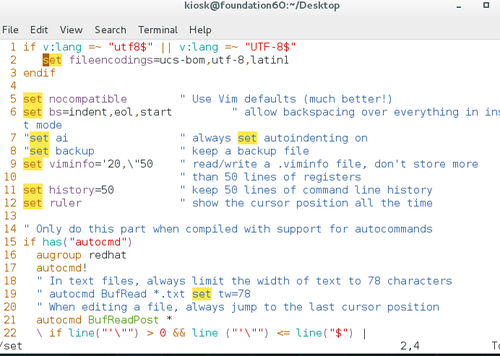
####2.vim命令模式下关键字搜索####
/关键字
n向下匹配
N向上匹配
####3.vim命令模式下字符的管理####
1.字符的复制
yl ##复制一个字母
y3l ##复制3个字母
yw ##复制一个单词
y3w ##复制3个单词
yy ##复制一行
y3y ##复制3行
p ##复制完成后按“P”粘贴
2.字符的删除
dl ##删除一个字母
d3l ##删除3个字母
dw ##删除一个单词
d3w ##删除3个单词
dd ##删除一行
d3d ##删除3行
3.字符的剪切
cl ##剪切一个字母
c3l ##剪切3个字母
cw ##剪切一个单词
c3w ##剪切3个单词
cc ##剪切一行
c3c ##剪切3行
esc ---> p ##剪切过后会进入到插入模式,在执行粘贴动作时一定要退出插入模式
####4.vim的可视化模式####
在命令模式下按“ctrl+v”进入到可视模式
在可视模式下可以区域选择字符
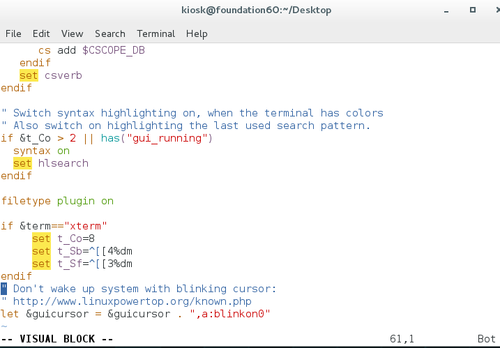
可视模式下批量添加字符
*>> ctrl+v 选中要加入字符所在列
*>> 按“I”进入插入模式,写入要加入的字符
*>> 按esc
####5.批量修改字符####
:%s/原有字符/替换后字符 ##只替换每一行中出现的第一个原有字符
:%s/原有字符/替换后字符/g ##替换所有
:1,5s/原有字符/替换后字符/g ##替换1-5行
图示:替换前
替换后
####6.vim的分屏功能###
ctrl+w s ###上下分屏
ctrl+w v ###左右分屏
ctrl+w c ###关闭光标所在屏幕
ctrl+w 上下左右 ###光标移动到指定屏幕
:sp file2 ##同时编辑当前文件和file2
####7.vim光标移动#####
在命令模式下
:数字 ##移动到指定的行
G ##文件最后一行
gg ##文件第一行
在插入模式下
i ##光标所在位置插入
I ##光标所在行行首
a ##光标所在字符的下一个位置
A ##光标所在行行尾
o ##光标所在行下一行
O ##光标所在行上一行
s ##删除光标所在字符插入
S ##删除光标所在行插入
####8.vim的退出模式
:q ##当用vim打开文件但没有对字符作任何操作时可直接退出
:q! ##当用vim打开文件并对字符作操作,放弃所有操作退出
:wq ##保存退出
:wq! ##强行保存退出,对超级用户及文件所有人生效
####9.vim手册####
vimtutor ##vim的手册
:q ##退出vimtutor
#################
#### 3.gedit ####
#################
ctrl+n ##在gedit中打开一个新的tab
ctrl+s ##保存文件
ctrl+o ##打开文件
ctrl+x ##剪切字符
ctrl+v ##粘贴字符
ctrl+c ##复制字符
yelp help:gedit ##gedit的图形手册
##end##
本文出自 “13342594” 博客,请务必保留此出处http://13352594.blog.51cto.com/13342594/1971048
以上是关于初级学习Linux第四单元的主要内容,如果未能解决你的问题,请参考以下文章
Linux学习初级篇-鸟哥的Linux私房菜 基础学习篇(第四版)